Dell H625cdw Cloud Dansk - Page 295
Brugergodkendelse, Oprettelse og redigering af brugerkonti
 |
View all Dell H625cdw Cloud manuals
Add to My Manuals
Save this manual to your list of manuals |
Page 295 highlights
Brugergodkendelse Indstillingen til brugergodkendelse gør det muligt at oprette og administrere op til 18 brugerkonti og beskytte dem med kodeord. Alle brugere af kontiene kan tilpasse skærmen Startside og gemme ændringerne. Du kan vælge brugergodkendelsesmetode blandt enten lokal godkendelse og fjerngodkendelse. For at bruge fjerngodkendelsesmetoden skal LDAP- eller Kerberos-serveren bruges til at godkende brugeren. Se "Skrivebordslogin" eller "Skrivebords- godkendelse" for at vælge brugergodkendelsesmetode. Det er også muligt at knytte NFC-kompatible (Near Field Communication) ID-kort til en brugerkonto. Når et ID-kort er knyttet til en brugerkonto, kan du logge på brugerkontoen ved at trykke ID-kortet mod NFC-læseren eller føre ID-kortet hen over NFC-læseren. BEMÆRK: • Printeren understøtter følgende korttyper: - MIFARE® Ultralight - MIFARE Standard (Klassisk) 1K - MIFARE Standard (Klassisk) 4K • NFC-funktionen er tilgængelig på Dell H625cdw og Dell H825cdw. • Portalskærmen er tilgængelig, når du vælger lokal godkendelse. • Ekstern godkendelse er kun tilgængelig for Dell S2825cdn. Oprettelse og redigering af brugerkonti Hvis du vil bruge brugergodkendelse, skal du først oprette en brugerkonto. Oprettelse af en ny brugerkonto 1 Tænd for printeren, og vent, indtil portalskærmen vises. BEMÆRK: • Hvis en anden konto er blevet oprettet og angivet som Første login, vises Startside-skærmen for kontoen. 2 Tryk på . Hvis Panellåsindstil. er indstillet til Aktiver, skal du angive adgangskoden. Se "Panellås". 3 Tryk på OK. Printeren skifter til redigeringstilstand, og Tilføj konto vises på portalskærmen. BEMÆRK: • I redigeringstilstanden har alle fliser undtagelse af Tilføj konto . 4 Indtast kontonavnet, tryk på Udført, og vælg derefter flisens farve. Brugergodkendelse | 295















